【高级终端Termux】在安卓手机/平板上使用Termux 搭建 Debian 环境并运行 PC 级 Linux 应用教程(含安装WPS,VS Code)
Termux 搭建 Debian 环境并运行 PC 级 Linux 应用教程
一、前言
1. 背景
众所周知,最新搭载澎湃OS和鸿蒙OS的平板都内置了PC级WPS,办公效率直接拉满(板子终于从“泡面盖”升级为“生产力”了)。但问题来了:如果不是这两个系统,难道我们只能继续用平板盖泡面吗?当然不是!折腾了很长时间后,总算找到了一个好玩的东西:高级终端Termux 。现在,不仅能随时随地用WPS改文档,还能VSCode优雅地敲代码,再也不用背着电脑乱跑了。
由于每次搭建环境时都要去不同的平台找不同功能,有时还找不到,所以我决定自己写一篇博客,方便自己以后再搭建时直接“Ctrl C + Ctrl V”,顺便分享给有同样需求的小伙伴们。话不多说,直接开整!
2. 准备工作
- 一部安卓手机:性能越好,折腾起来越顺畅。
- Termux 应用: 不想去F-droid下载的看过来
下载链接:点击这里 访问密码:Kw3z - 脑子和耐心
以下是所有所需软件:
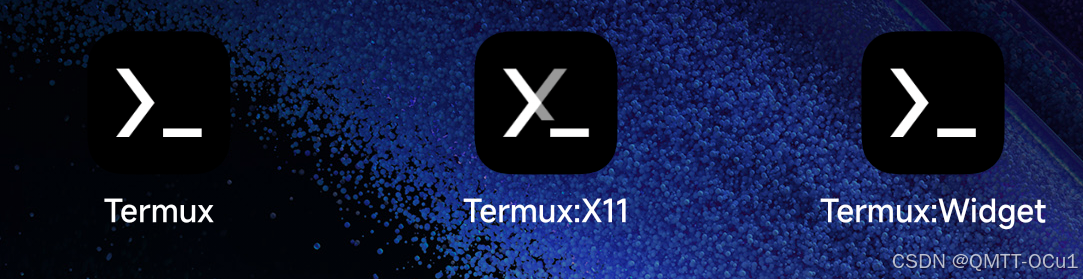
一切就绪,开始动手动脑!
二、Termux 基础设置
1. 安装 Termux
- 从 F-Droid 安装 Termux:
- Google Play 版本的 Termux 已停止更新,建议从 F-Droid 下载最新版本。
- 初始化环境:
- 安装完成后,打开 Termux,等待环境初始化完成。
2. 设置权限
为了确保 Termux 能够正常运行,需要设置一些权限。
2.1 允许自启动
-
长按 Termux 图标,选择“应用信息”。


-
找到“自启动”选项,设置为“允许”。


2.2 设置省电策略
- 在“应用信息”中,找到“省电策略”。
- 将省电策略改为“无限制”。


2.3 其他设置
根据个人需求,可以设置其他权限(如通知、后台运行等)。


2.4 设置存储权限
- 打开 Termux,输入以下命令:
termux-setup-storage - 在弹出的权限请求中,选择“始终允许”。

3. 包管理工具介绍
Termux 默认使用 apt 或 pkg 进行包管理,这类似于我们使用手机的应用商店来查看、安装、更新和卸载应用。
apt:Debian 及其衍生发行版的包管理工具,因此 Termux 和我们后面安装的 Debian 刚好一样,所以我更倾向于apt。pkg:pkg是apt的封装,使用方法和apt完全一致,但每次使用pkg时会自动更新软件包列表(个人感觉有点麻烦,所以下面使用的是apt)。
APT 常用命令
apt update # 更新软件包列表(从软件源获取最新的包信息)
apt upgrade # 升级所有已安装的软件包到最新版本
apt search <关键词> # 搜索软件包(根据关键词查找可用的包)
apt show <包名> # 查看某个软件包的详细信息(如版本、依赖关系等)
apt install <包名> # 安装软件包(自动解决依赖关系)
apt remove <包名> # 卸载软件包(保留配置文件)
apt purge <包名> # 彻底卸载软件包(同时删除配置文件)
apt clean # 清理缓存(删除下载的软件包缓存以释放空间)
apt autoremove # 自动移除不再需要的依赖包
apt --fix-broken install # 修复损坏的依赖关系
PKG 常用命令
pkg update # 更新软件包列表(相当于 apt update)
pkg upgrade # 升级所有已安装的软件包(相当于 apt upgrade)
pkg search <关键词> # 搜索软件包(相当于 apt search)
pkg show <包名> # 查看某个软件包的详细信息(相当于 apt show)
pkg install <包名> # 安装软件包(相当于 apt install)
pkg remove <包名> # 卸载软件包(相当于 apt remove)
pkg uninstall <包名> # 卸载软件包(相当于 apt remove)
pkg clean # 清理缓存(相当于 apt clean)
pkg autoremove # 自动移除不再需要的依赖包(相当于 apt autoremove)
4. 换源
在使用 apt 或 pkg 安装软件包时,Termux 会通过特定的链接(即“源”)连接到服务器来查找和下载所需的软件包。默认情况下,Termux 的软件源位于国外,这可能导致下载速度较慢甚至失败。除非你有拥有来自霍格沃兹的力量(bushi)
为了解决这个问题,国内的一些公司和高校提供了镜像服务,将国外的软件包同步到国内服务器。通过更换为国内镜像源,我们可以显著提高下载速度。
4.1 使用 termux-change-repo 换源
-
输入以下命令:
termux-change-repo

-
使用上下键移动,按空格键选择“Single mirror”,然后回车。

-
找到“清华源”,按空格键选择,然后回车。

-
出现以下界面表示换源成功。

5. 更新软件包
换源完成后,需要更新软件包列表并升级已安装的软件包。
- 输入以下命令:
apt update && apt upgrade - 如果出现选择提示,一律输入
Y。如果速度比较快,也说明换源是成功了的。



至此 Termux 基本设置完成,开始系统搭建!
三、安装 Debian 环境
在 Termux 中,x11-repo 提供了 proot(一种容器技术,可以创建一个独立的运行环境,但不是虚拟机)。我们可以使用 proot 来安装 Linux 发行版。
1. 安装 x11-repo
x11-repo 是 Termux 的一个扩展仓库,提供了图形界面相关的软件包。安装它以便后续使用桌面环境。
运行以下命令安装 x11-repo:
apt install x11-repo
如果提示找不到包,可以先更新软件包列表,更新完以后再执行上面的安装命令:
apt update
安装完成后,再次更新软件包列表:
apt update
如果碰到选择一律“Y”
安装完以后,我们就可以安装proot了。
2. 安装 proot-distro
proot-distro 是一个基于 proot 的工具,用于在 Termux 中安装和管理 Linux 发行版。
运行以下命令安装 proot-distro:
apt install proot-distro
在安装过程中,如果出现选择提示,一律输入 Y。

3. 查看可安装的 Linux 发行版
安装完成后,可以查看支持的 Linux 发行版列表:
proot-distro list

4. 为什么选择 Debian 系统
我们选择安装 Debian 系统,而不是 Ubuntu。原因是 Ubuntu 的 snap 商店在 proot 中无法使用,而一些应用会强制要求使用 snap,与其折腾卸载 snap,不如直接使用 Debian。此外,Debian 的 .deb 软件包资源丰富,安装和配置更加方便。
5. 修改 Debian 安装脚本
默认情况下,proot-distro 会从 GitHub 下载 Debian 的根文件系统(rootfs),但由于网络原因,下载速度可能非常慢。我们可以通过修改安装脚本来加速下载。(从沃格霍兹学成归来的可以跳过)
5.1 打开 Debian 安装脚本
运行以下命令编辑 Debian 安装脚本:
nano /data/data/com.termux/files/usr/etc/proot-distro/debian.sh
nano 是一个简单的命令行文本编辑器,类似于 Windows 的记事本。

在输入命令并按下回车键后,将看到如下界面。当前大多数移动设备均采用ARM架构处理器,所以只需关注输出中的“AArch64”和“ARM”两行。在这里,“ARM”指的是32位的ARM架构。然而,由于现代智能手机和平板电脑普遍使用64位处理器,32位的ARM架构在这些设备上已较少见,所以可以忽略。

5.2 修改下载链接
在编辑器中,找到以下内容:
TARBALL_URL['aarch64']="https://github.com/termux/proot-distro/releases/download/v4.17.3/debian-bookworm-aarch64-pd-v4.17.3.tar.xz"
将 github.com 替换为 GitHub 的镜像站(镜像站可以自行百度看是否失效,这里我使用 https://bgithub.xyz):
今天发现镜像站也抽风,时灵时不灵的,于是将debian的包放在gitee上了,直接把上面那行替换掉:
TARBALL_URL['aarch64']="https://gitee.com/name134/proot-distro/releases/download/4.47.3/debian-bookworm-aarch64-pd-v4.17.3.tar.xz"
替换后长这样:

5.3 保存并退出
然后点击一下小键盘上的CTRL(它会变颜色),再输入X(一定要是英文),然后输入Y,回车,就可以保存我们的更改
这里要注意,使用外接键盘的朋友键盘上的CTRL是不管用的,仍需要点击屏幕上的CTRL然后再输键盘上的”x“

接下来到下一步就可以快速安装了
6. 安装 Debian
修改脚本后,运行以下命令安装 Debian:
proot-distro install debian

出现上面的页面表面我们已经成功安装了Debian操作系统.
7. 安装音频服务
要想在 Debian 系统内听到声音,我们需要在 Termux 中安装音频服务。Termux 使用 PulseAudio 来管理音频,因此需要安装并配置 PulseAudio。
7.1 安装 PulseAudio
运行以下命令安装 PulseAudio:(安装完成后无需进行7.2和7.3的配置,这里仅为配置演示)
apt install pulseaudio

7.2 配置 PulseAudio
安装完成后,需要配置 PulseAudio 以支持网络音频传输。运行以下命令启动 PulseAudio:
pulseaudio --start --load="module-native-protocol-tcp auth-ip-acl=127.0.0.1 auth-anonymous=1" --exit-idle-time=-1
7.3 设置环境变量
在 Debian 环境中,需要设置 PULSE_SERVER 环境变量,以便连接到 Termux 的 PulseAudio 服务。可以在启动 Debian 时添加以下命令:
export PULSE_SERVER=127.0.0.1
四、Debian配置
1.成功安装debia后,输入下面命令登录Debian
proot-distro login debian
前面变成root@localhost表示已成功登录debian系统:

2.更新软件源(Debian的命令和termux一样,极大减少了学习成本)
apt update
3.换源
当我们想直接使用apt update更新软件源时,会发现速度慢的要死,没错,又到了更换到国内源的时候
debian的apt源的位置在/etc/apt/sources.list
nano /etc/apt/sources.list
输入命令后回车看到这些:
全部删掉,粘贴下面内容:(这里使用阿里源)
deb https://mirrors.aliyun.com/debian/ bookworm main non-free non-free-firmware contrib
deb-src https://mirrors.aliyun.com/debian/ bookworm main non-free non-free-firmware contrib
deb https://mirrors.aliyun.com/debian-security/ bookworm-security main
deb-src https://mirrors.aliyun.com/debian-security/ bookworm-security main
deb https://mirrors.aliyun.com/debian/ bookworm-updates main non-free non-free-firmware contrib
deb-src https://mirrors.aliyun.com/debian/ bookworm-updates main non-free non-free-firmware contrib
deb https://mirrors.aliyun.com/debian/ bookworm-backports main non-free non-free-firmware contrib
deb-src https://mirrors.aliyun.com/debian/ bookworm-backports main non-free non-free-firmware contrib

CTRL+x后输入y,回车保存退出。
然后再次apt update && apt upgrade,速度直接起飞!
4. 设置中文环境(可选)
4.1安装语言包:
首先,安装 locales 包,它是管理系统语言环境的工具:
apt install locales
然后安装中文的语言包:
apt install fonts-wqy-zenhei fonts-wqy-microhei fonts-arphic-ukai fonts-arphic-uming
fonts-wqy-zenhei fonts-wqy-microhei fonts-arphic-ukai fonts-arphic-uming这四个均为中文语言包。
4.2 生成中文语言环境
安装完成后,需要生成中文语言环境。
运行以下命令配置语言环境:
dpkg-reconfigure locales
输完后会见到这个界面:

一直往下翻,找到zh_CN.UTF-8 UTF-8,这个就是简体中文选项,按空格键进行选择,选完回车

选择zh_CN.UTF-8,然后回车

至此中文环境设置成功。
5. 安装图形化界面
在 Debian 环境中,我们可以安装 Xfce 桌面环境,它是一个轻量级且功能强大的桌面环境,适合在资源有限的设备上运行。我试过KDE和GNOME,只能降低分辨率能勉强来运行,不但很卡而且特效全都无法使用,只好乖乖回Xfce了(也不是不能美化)。我看b站上有大佬使用图形加速的来跑kde非常流畅,不过我们只想搭建一个生产力,能跑就行,还要什么自行车(手动滑稽)
5.1 安装 Xfce 桌面环境
运行以下命令安装 Xfce 及其相关组件:
apt install xfce4 xfce4-goodies xfce4-terminal
xfce4:Xfce 桌面环境的核心组件。xfce4-goodies:Xfce 的附加工具和插件(如截图工具、任务管理器等)。xfce4-terminal:Xfce 的轻量级终端模拟器。
安装过程中会选择键盘布局,选1即可。

6.切换普通用户
到目前为止,为了方便,我们一直都在以 root 用户 运行。Linux下的root 用户就像 Windows 下的管理员,但它比管理员更“霸道”——它拥有至高无上的权利,可以轻松删库跑路(删库一时爽,跑路火葬场)。因此root用户十分危险。
此外,我还发现有些应用在 root 用户下,死活不肯正常运行。所以我们最好切换到 普通用户 。
(PS:由于我们使用的是 proot ,这里的 root 其实是一个“假 root”。Termux 本身并没有真正的 root 权限,所以即使你在 proot 中删库跑路,也不会对手机系统造成实际危害。换句话说,你只是在“沙盒”里折腾,再怎么删也只是删了自己的“玩具”,手机系统平安无事。)
不过,即使是这样,切换到普通用户仍然是个好习惯。毕竟,养成良好的操作习惯,才能在真正的 Linux 系统中游刃有余(而不是一上来就删库跑路)。
6.1添加新用户
adduser <用户名>
这里添加我的用户名为qmtt,用户名自己取

这里会让输入密码,输入自己想要设置的密码(我设置的123456,不然老是忘,毕竟是自己玩,不用那么高的安全级别),在Linux中输入密码终端是不会显示的,直接输入后回车即可:

重新确认密码,把刚才的密码再输入一遍:

输完密码后会问这些名字电话什么的直接回车跳过即可,到询问时直接Y确认。

这里我们就成功添加了一个普通用户。
下面有两种切换用户的命令:
1.从当前用户直接切换:
su <用户名> #比如我是 su qmtt

切换后我们会发现当前的路径是在 /root下,说明我们从root用户直接变为了普通用户而工作目录没有切换。
输入可以 exit或 Ctrl+D(但是termux中快捷键不生效,只能点屏幕下方的工具栏上的Ctrl)可以退回上一个用户

2.切换用户并更换工作目录:
su - qmtt

这里工作目录变成了qmtt自己的家目录。
6.2将普通用户至添加sudo用户组
在普通用户下,系统虽然是安全了,但是当我们想要安装、卸载应用或执行其他需要管理员权限的操作时,这会涉及到修改系统的文件或配置。为了避免频繁切换到 root用户,我们可以使用一个非常强大的工具sudo,我们可以将普通用户添加到 sudo用户组,从而允许该用户通过 sudo命令临时获取 root权限。
首先,我们需要以 root用户身份执行以下操作。如果当前是普通用户,可以通过以下命令切换到 root用户:
su -
然后安装 sudo
apt install sudo
安装完成后输入:
nano /etc/sudoers
看到如下界面:

一直往下翻,翻到底部,找到图示位置:

在root的下一行添加:
<用户名> ALL=(ALL:ALL) ALL

Ctrl + X后输入Y,回车保存退出。
这样我们就成功添加了普通用户,以后我们在普通用户下想要以root身份执行命令时只需在上面所有使用过的命令前面加上 sudo即可。
五、启动桌面
准备了这么久,总算是到了桌面的启动环节了。直接划掉后台重新启动termux。
1.安装x11服务
帮助我们在Termux:x11中连接桌面
apt install termux-x11-nightly
2.安装图形加速工具
termux默认是无法调用GPU的,只能靠CPU来硬算,因此需要安装图形加速的插件(但是我感觉Virgl的效果甚微…),别的加速方法可以自行搜索。
apt install virglrenderer-android
3.写启动脚本
由于启动时要配置的东西比较多,所以直接写在一个启动脚本里(脚本来自B站UP主 qwe5283).
nano start.sh
将下面的命令粘贴进去,注意!!!将倒数第四行的内的 <用户名>命令换成你的用户名!!!保证粘贴完颜色和我的图片里一样
#!/data/data/com.termux/files/usr/bin/bash
# 终止正在运行的 X11 进程
# 使用 pgrep 查找与 "termux.x11" 相关的进程,并使用 kill -9 强制终止
kill -9 $(pgrep -f "termux.x11") 2>/dev/null
# 启动 PulseAudio 并配置网络音频支持
# --load 参数加载 TCP 模块,允许本地回环地址(127.0.0.1)匿名访问
# --exit-idle-time=-1 防止 PulseAudio 在空闲时退出
pulseaudio --start --load="module-native-protocol-tcp auth-ip-acl=127.0.0.1 auth-anonymous=1" --exit-idle-time=-1
# 启动 virgl_test_server_android 服务
# virgl_test_server_android 是用于支持 3D 加速的服务
# 将其输出重定向到 /dev/null(丢弃输出),并在后台运行
virgl_test_server_android >/dev/null &
# 准备 termux-x11 会话
# 设置 XDG_RUNTIME_DIR 环境变量为 Termux 的临时目录
export XDG_RUNTIME_DIR=${TMPDIR}
# 启动 termux-x11 服务,并将其输出重定向到 /dev/null(不显示)
termux-x11 :0 >/dev/null &
# 等待 3 秒,确保 termux-x11 服务启动完成
sleep 3
# 启动 Termux X11 主活动
# 使用 am start 命令启动 com.termux.x11 应用的 MainActivity
# --user 0 表示以主用户身份运行
# 输出重定向到 /dev/null,避免显示在终端
am start --user 0 -n com.termux.x11/com.termux.x11.MainActivity > /dev/null 2>&1
# 等待 1 秒,确保活动启动完成
sleep 1
# 登录到 PRoot 环境
# 使用 proot-distro 登录到 Debian 系统,并共享临时目录(--shared-tmp)
# -- 后面的内容不会被解析为 proot-distro 的选项
# 在 PRoot 环境中执行以下命令:
# 1. 设置 PulseAudio 服务器地址为 127.0.0.1
# 2. 设置 XDG_RUNTIME_DIR 环境变量
# 3. 使用 su - <用户名> 切换到指定用户,并启动 XFCE4 桌面环境
# 同时设置语言环境(LANG=zh_CN.UTF-8)和输入法模块(fcitx)
proot-distro login debian --shared-tmp -- /bin/bash -c 'export PULSE_SERVER=127.0.0.1 && export XDG_RUNTIME_DIR=${TMPDIR} && su - <用户名> -c "env DISPLAY=:0 LANG=zh_CN.UTF-8 GTK_IM_MODULE=fcitx QT_IM_MODULE=fcitx XMODIFIERS=@im=fcitx startxfce4"'
# 脚本执行完成,退出状态码为 0(表示成功)
exit 0

Ctrl+x后Y然后回车保存退出。
4.给脚本添加可执行权限
chmod +x start.sh

5.原神!(bushi),启动!
以后我们启动桌面环境直接在termux终端中输入 ./stsrt.sh即可
./start.sh

等待几秒后,就会自动跳转到Termux:x11
如果看到下面的界面,恭喜你成功一半了!

一饱眼福之后,我们可以先划掉Termux和Termux:x11后台,因为我们有更重要的事情要做!
六、解决影子杀手问题
在安卓12及以上版本中,使用Termux时可能会遇到图像自动断开的问题,Termux中会报出 signal 9 错误。虽然很多教程提到这是一个“可能”出现的情况,但实际上,这几乎是一个必然会出现的问题(emmmmm…该踩的坑一个都没少)。这里提供一个简单的解决办法。
1.常见解决方案的问题
- 使用电脑ADB调试
(网上直接搜解决termux中signal9问题就能找到,这里就不详细写了)- 网上大多数教程推荐使用电脑通过ADB调试来解决。
- 但如果你有电脑,可能就不会在手机上折腾Termux了(bushi)。
- Termux本地调试
- 也有通过Termux本地调试的方案,但操作复杂,容易出错,工作量巨大。
2.更简单的解决方案
经过一番摸索,我在B站找到了一个更简单的方法:使用VMOS提供的一款调试工具来解决。
3.工具链接
工具下载链接如下,里面有详细的视频演示:
VMOS调试工具下载
4.备用方法
可以在手机的 开发者选项 中找到 停止限制子进程 的设置选项,将其打开。
注意 :停止限制子进程这个选项在一些手机上是没有的,比如我的手机和平板都没有这个选项,因此无法提供演示。
七、配置Termux:X11
重新打开Termux,输入 ./start.sh 启动桌面,跳转到Ternux:x11后,你会再次看到熟悉的界面:

不过,上方的通知栏和下方的工具栏会影响观感,并且使用体验较差。因此,我们需要进行一些简单的设置。
打开设置的两种方法
-
通过界面右上角的菜单按钮打开设置:

-
桌面长按图标打开设置:

打开设置后,你会看到以下界面。可以自行翻译,建议按照我的设置进行调整:

1. 显示设置 (Output)
- 调整显示分辨率、屏幕方向等选项:

2. 指针设置 (Pointer)
- 这里不需要修改,保持默认即可。
3. 键盘设置 (Keyboard)
- 配置键盘布局和快捷键:

4. 其他设置 (Other)
- 无需修改,保持默认即可。
完成设置后,返回主界面,就可以愉快地使用了!

八、美化和配置Xfce桌面(可选)
1. 缩放设置
刚进入桌面,我们会发现字体非常小(快给我眼瞪瞎了),所以先设置一下缩放。
-
点击左上角的 显示所有应用 -> 设置 -> 外观:

-
点击 设置:

-
把 窗口缩放 调到
2x,瞬间世界清晰了:

2. 主题设置
还是在外观里,默认的主题和图标少得可怜,我们可以去 Eyecandy for your XFCE-Desktop - xfce-look.org 里下载喜欢的主题或图标。(后面会安装浏览器)
- 下载你喜欢的主题或图标包
- 下载完后,点击左下角的 添加,选择你下载的压缩包,就可以用你下载的主题或图标。


3. 面板位置调整
Xfce默认把面板放在屏幕顶部,不符合以前的使用习惯(我感觉还挺好看的)。如果你更喜欢Windows的风格,我们可以把它搬到下面。
-
把鼠标移到面板上,双指点击(右键):

-
选择 面板 -> 面板首选项:

-
我们看到 面板1(顶栏)和 面板2(底部应用栏)。先对 面板2 下手,取消 锁定面板,然后把它拖到屏幕右侧:
(两侧出现的那些可以动)

-
别忘了重新 锁定面板

-
最后,把 面板1 拖到屏幕底部:

4. 壁纸设置
这个就自己找吧,挺简单的(滑稽)
九、安装和运行 PC 级 Linux 应用
经过一番折腾,一个能正常使用的操作系统终于搭建完成了!接下来,我们将介绍如何在系统中安装和运行 PC 级 Linux 应用。
1. 应用安装方法概述
在 Linux 中,安装应用主要有以下几种方式:
- 通过
apt安装:类似于手机上的应用商店,直接从软件源安装。 - 下载安装包手动安装:适用于不在软件源中的应用。
- 使用第三方工具安装:如 Snap、Flatpak 等。
下面我们将以具体应用为例,详细介绍安装方法。
2. 安装火狐浏览器
-
打开终端:

-
使用
apt安装火狐浏览器:sudo apt install firefox-esr- 注意:
sudo是因为我们当前是普通用户身份,需要提升权限,输入密码时不会显示字符,输完后直接回车即可 - 说明:原本想安装 Chromium 浏览器,但最新版在 ARM 架构上问题较多,因此改用火狐浏览器。阿里源中只有
firefox-esr(长期支持版)。
- 注意:
-
安装完成后,可以在应用菜单中找到火狐浏览器:

-
长按图标并拖动,即可将其添加到桌面。

3. 安装输入法
在 Linux 上折腾输入法总是让我破防,尤其是在 ARM 架构的生态下。经过多次尝试,我找到了一款能用的输入法:华宇拼音输入法(搜狗和讯飞无法使用,Google 输入法的那个候选词是真难找)。
-
访问华宇拼音输入法官网,选择“信创版下载”:
华宇拼音输入法

-
选择“银河麒麟,ARM”版,下载适用于 ARM 架构的 DEB 包:

-
会出现点击安装会没反应的情况,看页面上方火狐浏览器会提示禁止弹窗,直接允许弹窗以下载就行。
-
下载完成后,在终端中输入以下命令进行安装:
sudo apt install <直接用鼠标把下载的.deb文件拖进去>

- 说明:
apt会自动补全依赖,因此无需手动安装fcitx框架。
-
安装完成后,在应用菜单中找到
fcitx并启动。右下角会显示输入法标志(环境变量已提前配置在启动脚本中,因此无需额外设置):


-
输入法简单配置:
-
打开输入法设置:

-
将切换输入法快捷键设置为 左 Shift:

-
调整字体大小为 35,关闭“竖排候选词列表”:

-
-
配置完成后,左Shift切换输入法就能正常使用了!

4. 安装 VS Code
-
下载 VS Code
-
访问 VS Code 官网:Visual Studio Code - Code Editing. Redefined
-
点击“其他平台”(other platforms):

-
选择
.deb的Arm64版本,点击下载:

-
-
安装 VS Code
- 下载完成后,打开终端,输入以下命令:
sudo apt install - 将下载的
.deb文件拖入终端,回车执行安装:

这里yes/no都行:
 3. 找到 VS Code - 安装完成后,可以在“开发”选项中找到 VS Code:
3. 找到 VS Code - 安装完成后,可以在“开发”选项中找到 VS Code:

- 下载完成后,打开终端,输入以下命令:
-
禁用沙盒以启动 VS Code
-
现在点击 VS Code 图标,发现无法打开。这是因为 VS Code 默认启用沙盒,防止一些代码对系统造成危害,而我们使用的Proot 不支持沙盒。注意一下:以后若遇到应用无法打开,也可以试试这个解决方法(比如微信,QQ,Chromium)
-
将 VS Code 图标拖到桌面上,右键点击“编辑启动器”:

-
在“命令”最后添加
--no-sandbox:(注意是后面!!!!并且要与前面的命令要有空格)

-
保存后,双击 VS Code 图标就能正常打开了。

-
-
配置开发环境
emmmmm…这个自己摸索吧,教程挺多的。直接去搜Linux环境下怎么配置自己想要的环境就行。
5.安装WPS
在我刚开始折腾 Termux 的时候,WPS 官网上还能找到 ARM 版的安装包。那时还能正常使用。但突然(没错,就是突然的),它就消失了,就像下定了某种决心……
虽然网上还能找到一些用户留下的旧版本,比如这个:
WPS Office ARM64 版本
但安装后,我发现它有时打不开,有时 PDF 功能无法使用,总之用起来不太稳定(技艺不精的我也不会修)。于是,在经历了漫长的搜索后,我找到了一个更牛逼的解决方案:星火应用商店。它不仅能解决 WPS 的问题,还能直接缓解 ARM 生态应用短缺的困境,直接打开了新世界的大门!直接看P6
6.安装星火商店
星火官网:首页 - 星火应用商店
点击“下载最新版本”

点击下载软件本体

一定要看一下安装说明:然后点击开始下载

下载这个arm64的版本。

老方法,下完后直接安装:
sudo apt install <拖入下载的 DEB 文件>

装完后这里就能找到

直接打开的话会发现它的缩放非常小:(不显示字体是正常现象)

先关掉,然后拖到桌面上,右键,编辑启动器:

在命令前面(注意是前面!!!)加入这行命令:(后面的数字自己设置,我设置的是150),加完以后要留空格。(以后的缩放问题都可以这样解决!!!)
env QT_QPA_PLATFORMTHEME=qt5ct QT_SCALE_FACTOR=1 QT_FONT_DPI=150

现在就变大了:

于是我们迫不及待地点击“办公”,点击WPS图标:
(PS:这里看到搜狗输入法的图标,就别想了,实测用不了)
这里会发现wps是安装不了的(滑稽)

这个问题我也不知道为什么(实测在VNC里使用时可以正常下载)但是星火商店提供了终端的包管理工具:aptss(用法和apt一样,但是只能安装星火商店内的应用)
在这里可以看到你要安装的包名:

直接打开终端:
先更新一下:
aptss update
安装WPS:
aptss install wps-office

成功以后就能在桌面看到WPS了,实测正常使用没有问题。

7.星火商店补充
1.当我们安装完星火商店以后,切换中文输入法时,可以看到华宇拼音输入法的面板出来的(其实直接在星火商店里安装华宇也可以显示出来[手动滑稽])

这样就可以进入华宇的设置页面

这里设置一下字体大小(我还是设置的35)就能正常使用了,主题风格可以自己设置:


2.补充:
- 在星火商店里还能安装更多应用,比如 QQ、微信(别忘了关沙盒)等。
- 注意:大多数应用可能无法正常使用,建议谨慎安装。
8.其他开发工具
其实,IDEA、Android Studio、CLion 等开发工具都可以在 Termux 上运行。不过,这篇博客是在期末周如火如荼的复习和高压下写出的(没错,只有在期末周才知道折腾起来有多爽),所以实在是写不下去了。这些开发工具的安装方法可以类比前面的教程,或者参考网上的详细步骤。这里就不再详细写了。
十、快捷启动
每次启动都要先进入 Termux,再输入 ./start.sh,像我这么懒的人,肯定不愿意一直这么干。于是,我找到了一个偷懒神器:Termux:Widget。
1. 配置快捷启动
- 划掉所有后台,重新进入 Termux。
- 创建目录:
mkdir -p ./.shortcuts/tasks - 将启动脚本移动到该目录:
mv ./start.sh ./.shortcuts/tasks
2. 添加桌面小部件
-
在桌面上添加 Termux:Widget 的小部件:

-
使用时:
- 先打开 Termux。
- 返回桌面,点击小部件的命令。
- 再打开 X11,等一小会儿就能看到图像了:

3. 更多玩法
- 添加图标:将图片(与脚本同名)放在
./.shortcuts/icons/目录下,可以在桌面快捷启动容器内的应用。 - 实测体验:虽然功能强大,但使用时仍需重复上述三步,感觉有点别扭,所以这里就不详细展开了。
- 更多详细用法可以参考 Termux:Widget 的 GitHub 页面:Termux:Widget GitHub
Termux交流群:637654759
至此,全部结束!!!
(再也不在期末周折腾了,希望我不挂科( ´•̥̥̥ω•̥̥̥` ))










